Kamu harus memastikan kembali jika toko yang kamu kelola sesuai dengan keinginan kamu. Untuk itu, aplikasi kasir POST memberikan kemudahan bagi kamu para pelaku bisnis untuk dapat kelola tokomu secara lebih mendetail sehingga memudahkan kamu untuk berjualan.
Dengan menggunakan aplikasi POST, kegiatan transaksi kamu bisa dilakukan dengan lebih pasti. Beberapa manfaat yang bisa didapat dengan mengatur dan kelola toko menggunakan aplikasi POST, yaitu:
- Transaksi Lebih Mudah dan Aman
- Riwayat Transaksi Lebih Lengkap dan Rinci
- Mampu Mengecek Persediaan Barang
- Perubahan Harga Produk Dapat Dilakukan dengan Mudah
- Laporan Transaksi Dapat Diakses Kapanpun dan Dimanapun
Selain manfaat diatas, berikut ini adalah beberapa panduan untuk kamu mengatur dan kelola toko di aplikasi kasir POST.
1. Sub Menu Kasir dan Pembayaran
- Pada Menu Utama, klik menu pada pojok kiri atas dan pilih Kelola Toko


- Pilh sub menu Kasir & Pembayaran, pilih Metode Pembayaran

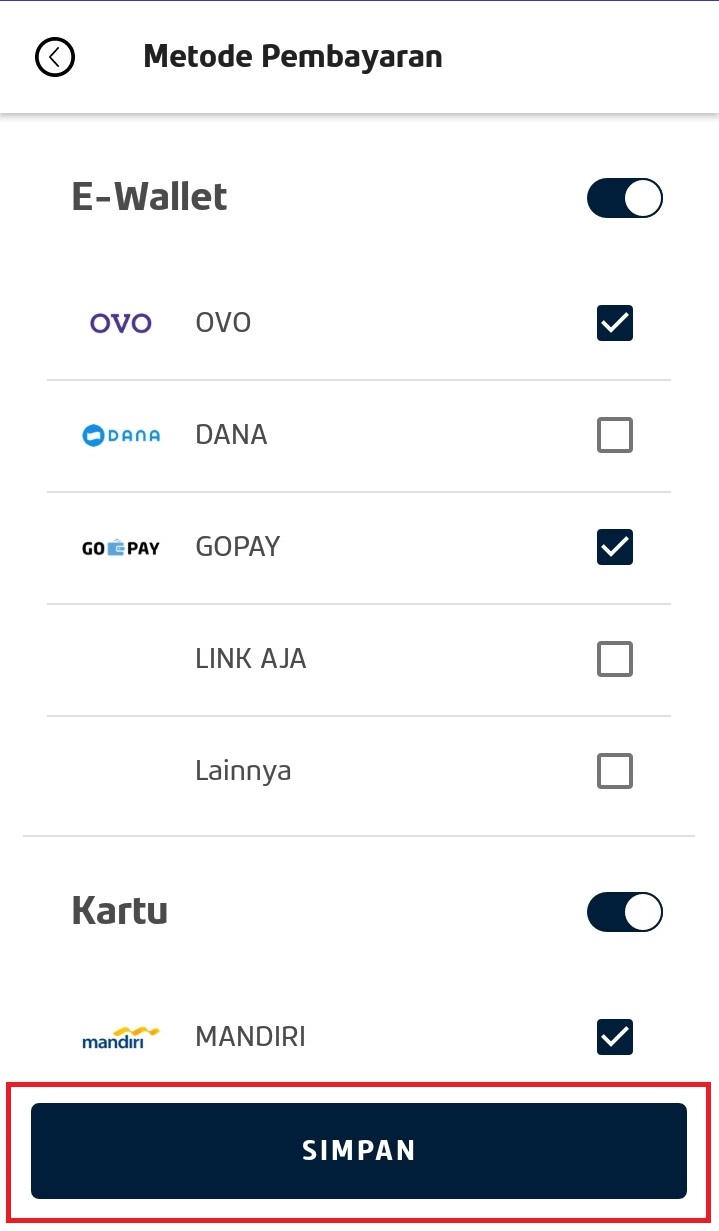
- Geser scroll ke kanan untuk mengaktifkan metode pembayaran
- Beri tanda checklist pada metode pembayaran yang akan diterapkan untuk outlet kamu
- Lalu, klik Simpan
- Atur juga Pajak & Service Charge sesuai dengan ketentuan yang telah kamu buat


- Kamu juga bisa geser scroll toogle ke kanan untuk mengaktifkan Fitur Simpan Pesanan


2. Sub Menu Printer dan Struk
- Pada Menu Utama, klik menu pada pojok kiri atas dan pilih Kelola Toko


- Pada sub menu Printer & Struk, pilih Printer
- Lalu Pilih Tambah Baru
- Pilih jenis printer yang akan kamu gunakan
- Lalu klik Simpan
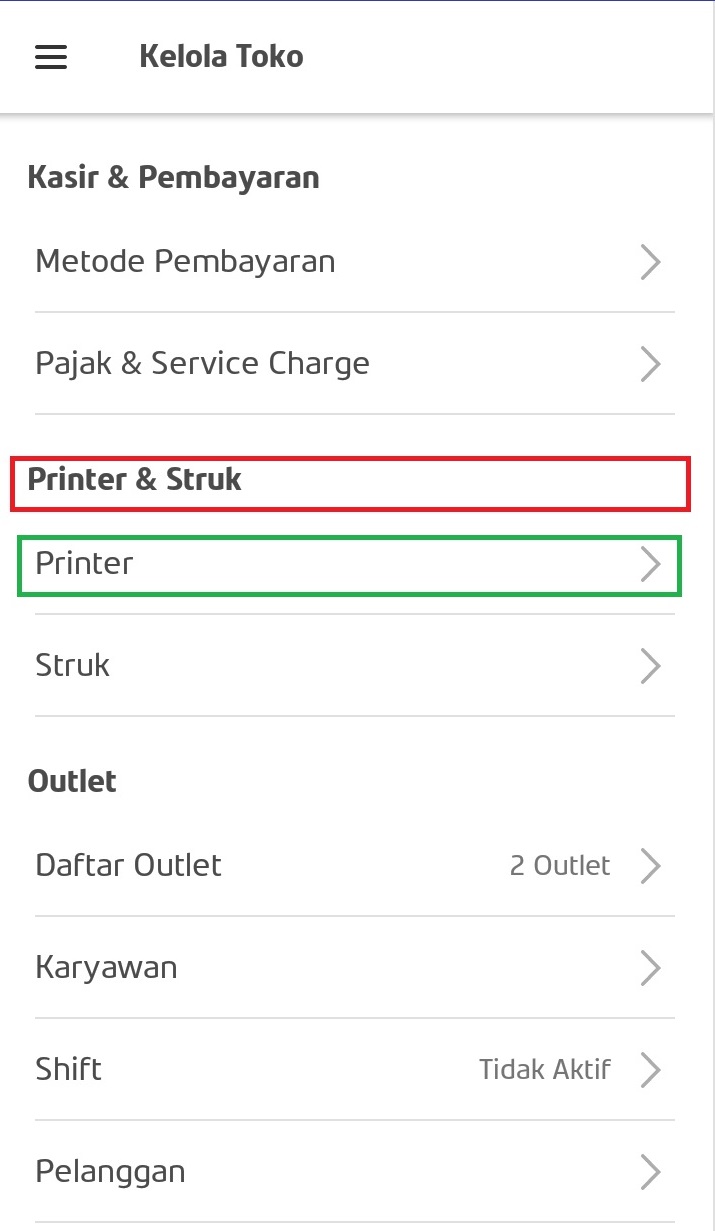
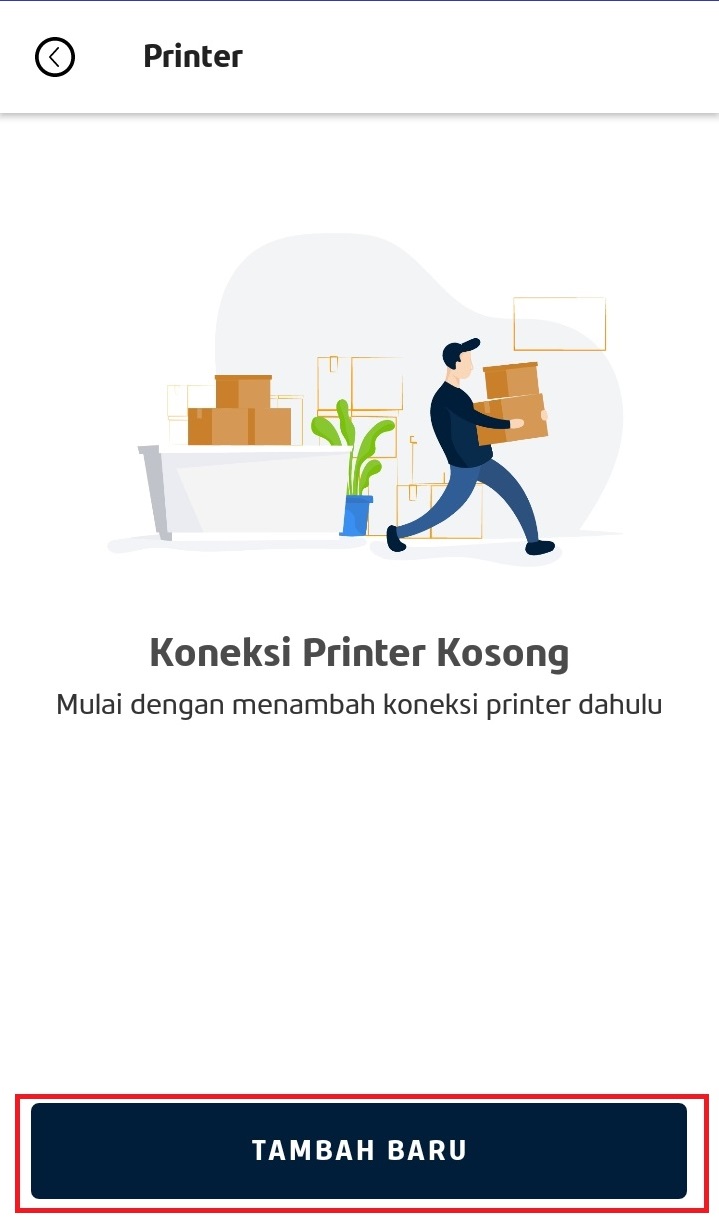
- Pada sub menu Printer & Struk, pilih Struk
- Atur detail struk sesuai dengan keinginan kamu (Logo Toko dan Catatan Kaki Struk)
- Lalu klik Simpan


3. Sub Menu Outlet
- Pada Menu Utama, klik menu pada pojok kiri atas dan pilih Kelola Toko


- Pilih sub menu Outlet, dan pilih Daftar Outlet
- Klik Tambah Baru


- Isikan detail outlet yang akan ditambahkan (nama outlet, alamat dan nomor kontak outlet)
- Lalu klik Simpan


- Kamu juga bisa menambahkan karyawan baru pada tokomu, klik sub menu Outlet dan pilih Karyawan
- Klik Tambah


- Isikan detail karyawan (nama dan pin karyawan)
- Lalu klik Simpan


- Jika tokomu ada sistem shift, kamu gak perlu repot karena POST menyediakan fitur ini
- Pada bagian sub menu Outlet, pilih Shift
- Geser scroll ke kanan untuk mengaktifkan fitur ini
- isi modal awal untuk shift
- Lalu klik Simpan

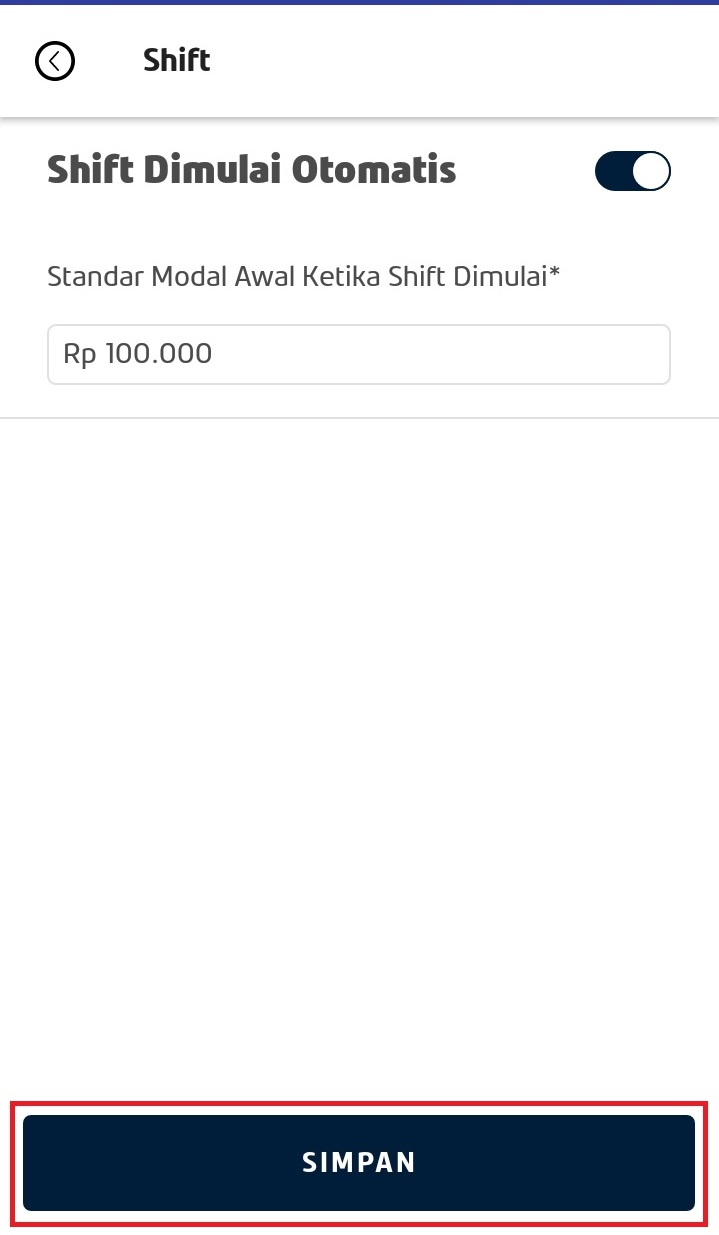
- Tokomu memiliki pelanggan?, segera buat dengan cara klik Pelanggan pada sub menu Outlet
- klik Tambah Baru
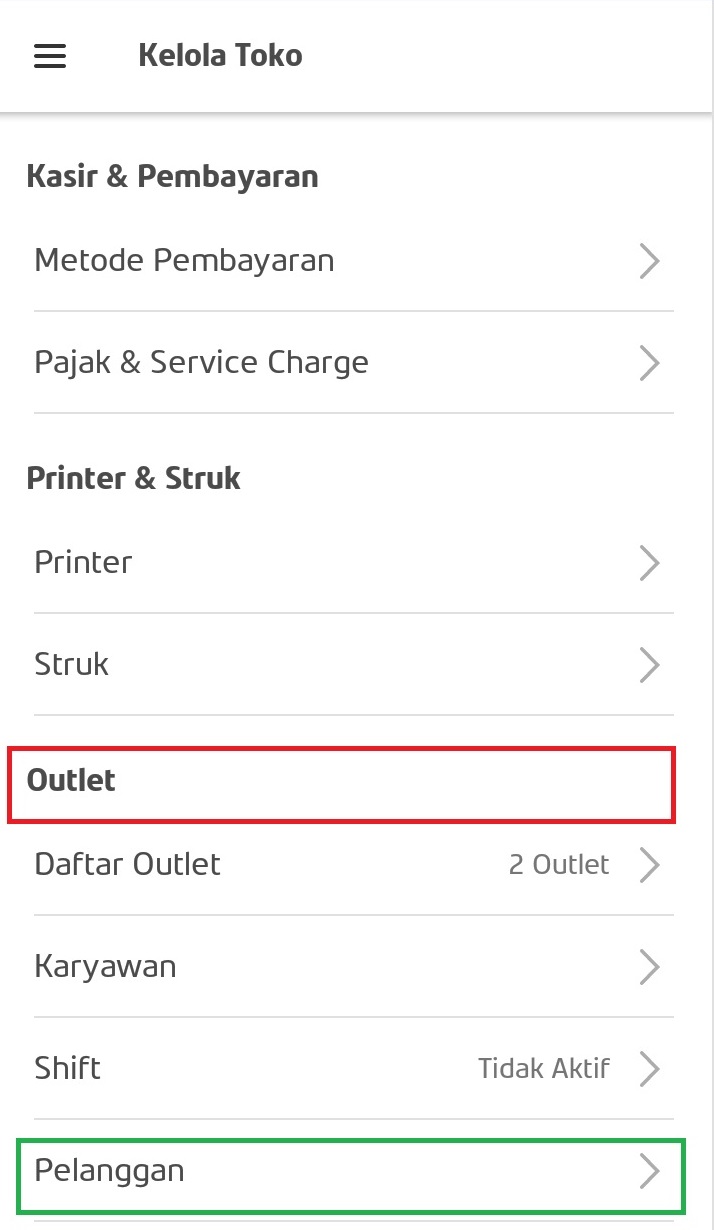

- Isi data diri pelanggan kamu (nama, nomor kontak, email dan alamat)
- Lalu klik Simpan


4. Sub Menu Login dan Keamanan
- Pada Menu Utama, klik menu pada pojok kiri atas dan pilih Kelola Toko


- Pada bagian sub menu Login & Keamanan, pilih Perangkat
- Lalu pilih Tambah Baru


- Setelah itu, kamu dapat mengisi detail perangkat yang ingin ditambahkan (nama perangkat dan operasi perangkat)
- Lalu klik Simpan


- Kamu juga dapat membagikan kode perangkat demi keamanan tokomu!


Hal-hal diatas adalah kelebihan fitur yang dimiliki oleh aplikasi kasir POST demi memudahkan kamu untuk kelola toko dengan baik.
Ayo download aplikasi POST di Google Play Store dan nikmati kemudahan dalam setiap transaksi bisnis yang dilakukan!
Baca juga: Cara mendaftar di aplikasi kasir online lengkap POST



